Viene richiesto di immettere la password di un account su Windows 10 macchine prima di ottenere l’accesso al sistema operativo.
Windows 10 utenti possono scegliere tra una varietà di opzioni di autenticazione: password tradizionali di un Pin o di autenticazione biometrica opzioni di chiamata Windows Ciao.
La maggior parte di Windows 10 utenti sono probabilmente la firma di account con password.
Suggerimento: se sei l’unico utente su un computer, per accedere automaticamente a Windows 10.
Windows 10 supporta due diversi tipi di account: account locali e gli account Microsoft. Gli account locali sono identici agli account su versioni precedenti di Windows. I dati vengono memorizzati in locale, e il conto è noto solo il dispositivo locale.
Un Account Microsoft, invece, è un conto online, e come tale, introduce nuove opzioni per reimpostare la password dell’account in caso di necessità.
Windows 10: account locale vs account Microsoft
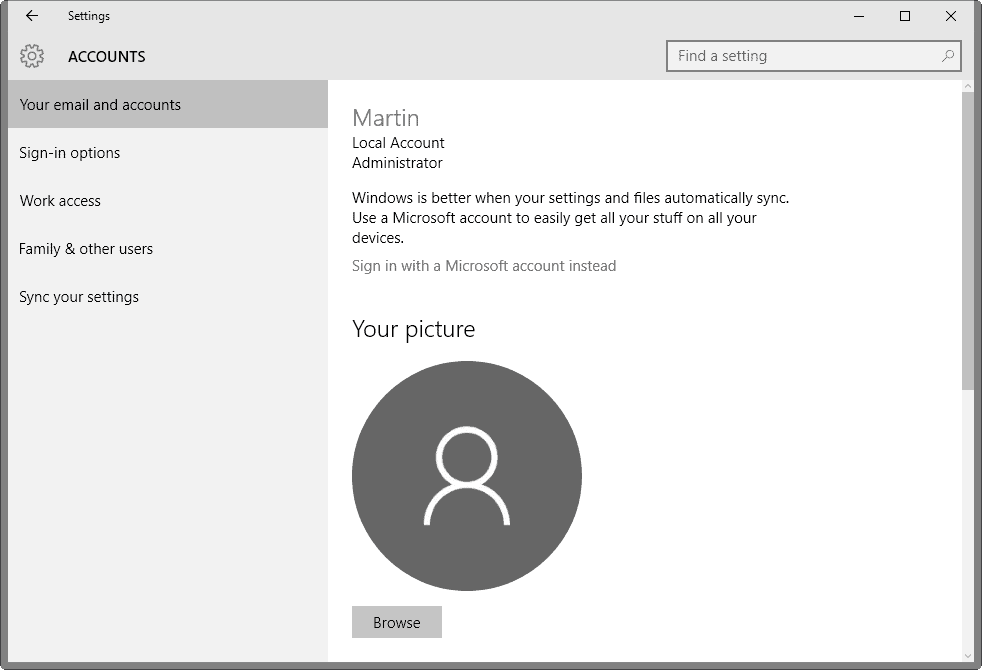
Il principale elemento di distinzione è che Microsoft account di utilizzare indirizzi e-mail come nome utente. Inoltre, un account locale funziona solo sulla macchina che si crea, mentre si può utilizzare lo stesso Account Microsoft su qualsiasi dispositivo che si possiede, e su Internet per accedere ai servizi Microsoft come OneDrive o Office365.
Di base di Windows 10 impostazioni sono anche sincronizzati tra i dispositivi che si firma con lo stesso account.
Un’altra differenza è che gli account locali può essere attaccato solo sulla macchina locale, mentre un Account di Microsoft può essere attaccato anche online.
Un Account Microsoft è necessaria per interagire con windows Store. Ultimo ma non meno importante, un Account Microsoft non può mai avere una password vuota, mentre un account locale.
Se hai ancora l’accesso a Windows 10 dispositivo, si può scoprire che tipo di account che si utilizza nel seguente modo:
- Uso Windows-I per aprire l’applicazione Impostazioni.
- Navigare Conti.
- Si dovrebbero vedere elencati se l’account in questione è un locale o di un account Microsoft. L’Account Microsoft è elencato con il suo indirizzo email.

Se le impostazioni dell’applicazione non funziona per voi, o se si desidera controllare gli altri account sul sistema, effettuare le seguenti operazioni:
- Assicurarsi di aver effettuato l’accesso come amministratore.
- Premere il tasto Windows e la Pausa per aprire il Pannello di Controllo.
- Selezionare Pannello Di Controllo A Casa.
- Selezionare Gli Account Utente. Vedere se il conto corrente è un locale o non giusto.
- Selezionare Gestisci un altro account.
- La prossima pagina sono elencati tutti gli account, e se sono locali o account Microsoft.
La reimpostazione di una password per l’Account Microsoft
Microsoft mette un Account di Microsoft front e center in Windows 10, rendendo l’opzione di default durante l’installazione. È probabile che la maggior parte degli utenti e accedere utilizzando un Account di Microsoft e non gli account locali.
La buona notizia è che è facile per reimpostare la password dell’account Microsoft.
Passo 1: Aprire la pagina Reimposta la Password su Internet

Dal momento che si sta utilizzando un Account Microsoft, è possibile ripristinarlo su Internet. Che è utile se si è bloccato il PC, ma hanno uno smartphone o un altro dispositivo con accesso a Internet è possibile utilizzare quelli per che.
“Perché non si può accedere” pagina elenca tre opzioni:
- Ho dimenticato la mia password.
- So che la mia password, ma non può accedere.
- Penso che qualcun altro sta usando il mio Account Microsoft.
Selezionare “ho dimenticato la mia password” e fare clic su avanti per continuare.
Passo 2: Inserire l’Account Microsoft indirizzo e-mail

Inserisci l’indirizzo email o il numero di telefono associato all’account Microsoft nella pagina che si apre.
Viene anche chiesto di risolvere un captcha nella pagina. Se si fatica a risolvere, prova il tasto audio e ascoltare.
Fare clic su avanti una volta inserite le informazioni sullo schermo.
Passaggio 3: Verificare la tua identità

È necessario verificare la tua identità nella pagina successiva. Microsoft elenca le opzioni nella pagina che dipendono dalle informazioni che hai fornito l’azienda con i precedenti.
Vedrete elencati primaria indirizzo e-mail associato all’account, ma possono anche ottenere le opzioni di testo, indirizzi e-mail secondari o un’applicazione.
Se si seleziona e-mail o di testo, Microsoft genera e invia un codice per e-mail o numero di telefono che viene utilizzato per verificare la proprietà dell’account.
Passo 4: Inserire Il Codice

Il codice è un numero di sette cifre che dovrai inserire nella pagina successiva. Per fare ciò, è necessario accedere al tuo telefono cellulare o e-mail.
Passo 5: autenticazione a Due fattori
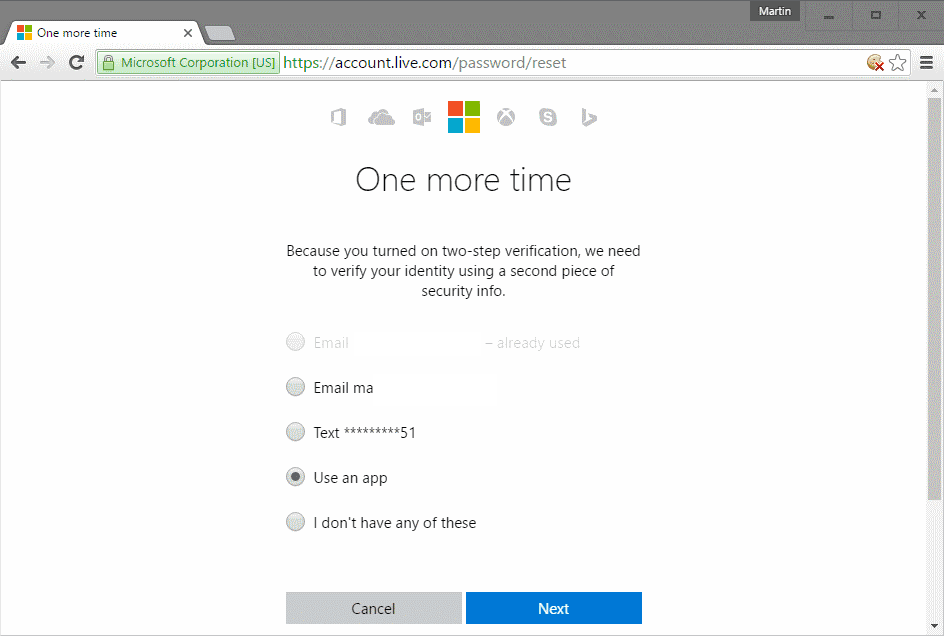
Se è stata attivata l’autenticazione a due fattori, si dovrebbe-si è chiesto di ripetere la stessa operazione, ma con un’altra opzione di verifica.
Vi verrà chiesto di inserire il secondo codice nella pagina successiva per completare il processo.
Passo 6: Reimpostare la tua password

Se la verifica è stata completata, è possibile selezionare un nuovo account password per il tuo account Microsoft nella pagina successiva.
La password deve essere di almeno otto caratteri e non può essere la stessa password che hai usato in precedenza.
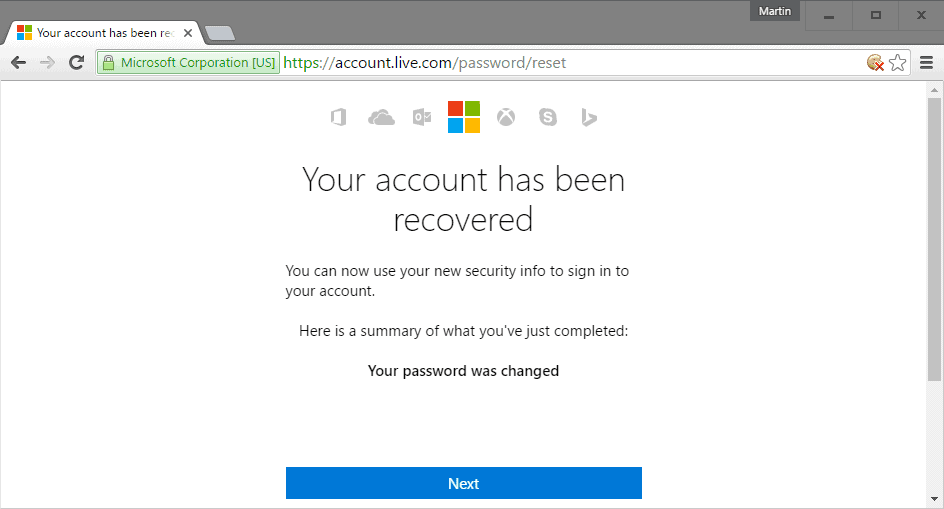
Siete pregati di notare che gli utenti che hanno eseguito l’account su una macchina Windows 10 non sarà effettuato una volta modificata la password.
La password non sarà più accettato, tuttavia, quando si tenta di accedere la prossima volta sul dispositivo. Inoltre, alcune caratteristiche che si basano su un Microsoft Account non funziona più immediatamente. Questo è per esempio il caso, quando si tenta di accedere a Windows Store.
La reimpostazione di un account di Windows locale
Gli account locali sono una bestia diversa come non è possibile utilizzare un comodo modulo online di reimpostare la password dell’account.
È possibile controllare il nostro reset Windows password di guida per principianti, o utilizzare uno dei seguenti strumenti o le guide, invece.
Strumenti
- Hiren Boot CD: la Reimpostazione Password di Windows
- Offline NT Password & Registry Editor:Utilizzare il programma per ripristinare un account locale su un sistema windows.
Guide
- 4Sysops: Vari metodi per reimpostare le password degli account
- Come Geek: Reimpostare la password dimenticata il modo più semplice
- Petri: Ho Dimenticato La Password Di Amministratore